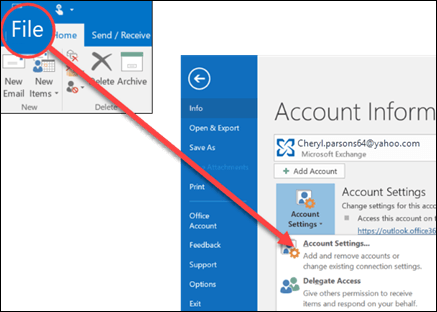
Wie lösche ich Microsoft Outlook -E -Mail -Konto?
Möchten Sie Ihr Microsoft Outlook -E -Mail -Konto löschen? Microsoft Outlook ist ein beliebter E -Mail -Client, mit dem Benutzer ihre E -Mails, Kontakte und Kalender an einem Ort verwalten können. Es ist einfach zu bedienen und einzurichten, aber manchmal müssen Sie es löschen. In diesem Artikel werden wir erklären, wie Sie ein Microsoft Outlook -E -Mail -Konto schnell und einfach löschen. Lesen Sie weiter, um mehr zu erfahren!
Befolgen Sie die folgenden Schritte, um ein Microsoft Outlook -E -Mail -Konto zu löschen:
- Öffnen Sie die Outlook -Anwendung.
- Gehen Sie zu "Datei" und wählen Sie "Kontoeinstellungen".
- Klicken Sie auf die Option "Kontoeinstellungen" und wählen Sie die Registerkarte "E -Mail".
- Wählen Sie das E -Mail -Konto aus, das Sie löschen möchten.
- Klicken Sie auf die Schaltfläche "Entfernen".
- Bestätigen Sie die Löschung und klicken Sie auf "Ja".
- Starten Sie die Outlook -Bewerbung neu und das E -Mail -Konto wird gelöscht.

Löschen Sie Ihr Microsoft Outlook -Konto
Microsoft Outlook ist ein beliebtes E -Mail -Programm, das von vielen Unternehmen und Einzelpersonen verwendet wird. Es wird verwendet, um E -Mails zu senden und zu empfangen, Kalender zu verwalten und Kontakte zu organisieren. Wenn Sie Ihr Outlook -Konto jedoch nicht mehr benötigen, möchten Sie es möglicherweise löschen. Hier werden wir besprechen, wie Sie Ihr Microsoft Outlook -Konto löschen.
Melden Sie sich von Ihrem Outlook -Konto an
Der erste Schritt zum Löschen Ihres Microsoft Outlook -Kontos besteht darin, sich von Ihrem Konto zu melden. Öffnen Sie dazu Outlook und klicken Sie in der oberen rechten Ecke des Fensters auf die Schaltfläche „Out“. Dadurch wird sichergestellt, dass niemand auf Ihr Konto zugreifen kann, nachdem Sie es gelöscht haben.
Sicherstellen Sie Ihre Daten
Bevor Sie Ihr Microsoft Outlook -Konto löschen, ist es wichtig, E -Mails, Kontakte und andere Daten zu sichern, die Sie möglicherweise aufbewahren möchten. Öffnen Sie dazu Outlook und klicken Sie auf die Registerkarte "Dateien". Klicken Sie dann auf die Option "Exportieren" und befolgen Sie die Anweisungen, um Ihre Daten auf Ihrem Computer zu speichern.
Löschen Sie Ihr Microsoft Outlook -Konto
Sobald Sie Ihre Daten angemeldet und gesichert haben, können Sie Ihr Microsoft Outlook -Konto löschen. Öffnen Sie dazu einen Webbrowser und gehen Sie zur Outlook -Website. Klicken Sie dann auf die Schaltfläche "Konto löschen" und befolgen Sie die Anweisungen auf dem Bildschirm, um Ihr Konto zu löschen.
Schließen Sie Ihr Outlook -Konto
Nachdem Sie Ihr Microsoft Outlook -Konto gelöscht haben, müssen Sie es schließen. Öffnen Sie dazu Outlook und klicken Sie auf die Registerkarte "Konten". Klicken Sie dann auf die Schaltfläche "Konto schließen" und befolgen Sie die Anweisungen auf dem Bildschirm, um das Konto zu schließen.
Entfernen Sie Outlook von Ihrem Computer aus
Schließlich müssen Sie Outlook von Ihrem Computer entfernen. Öffnen Sie dazu das Bedienfeld und klicken Sie auf die Option "Ein Programm deinstallieren". Wählen Sie dann Outlook aus der Programmliste aus und klicken Sie auf die Schaltfläche „Deinstallieren“. Dadurch wird Outlook vollständig von Ihrem Computer entfernt.
Zurücksetzen Ihres Microsoft Outlook -Passworts
Wenn Sie Ihr Microsoft Outlook -Passwort vergessen haben, können Sie es zurücksetzen. Öffnen Sie dazu Outlook und klicken Sie auf die Registerkarte "Konten". Klicken Sie dann auf die Schaltfläche "Passwort ändern" und befolgen Sie die Anweisungen auf dem Bildschirm, um Ihr Passwort zurückzusetzen.
Überprüfen Sie Ihre Identität
Bevor Sie Ihr Passwort zurücksetzen können, müssen Sie Ihre Identität überprüfen. Geben Sie dazu Ihre E -Mail -Adresse ein und klicken Sie auf die Schaltfläche „Überprüfen“. Befolgen Sie dann die Anweisungen auf dem Bildschirm, um Ihre Identität zu überprüfen.
Erstellen eines neuen Passworts
Sobald Sie Ihre Identität überprüft haben, können Sie ein neues Passwort erstellen. Geben Sie dazu ein neues Passwort ein und klicken Sie auf die Schaltfläche „Speichern“. Befolgen Sie dann die Anweisungen auf dem Bildschirm, um das neue Passwort zu speichern.
Reaktivieren Sie Ihr Microsoft Outlook -Konto
Wenn Sie Ihr Microsoft Outlook -Konto gelöscht haben, können Sie es reaktivieren. Öffnen Sie dazu Outlook und klicken Sie auf die Registerkarte "Konten". Klicken Sie dann auf die Schaltfläche „Konto reaktivieren“ und befolgen Sie die Anweisungen auf dem Bildschirm, um Ihr Konto zu reaktivieren.
Überprüfen Sie Ihre Identität
Bevor Sie Ihr Konto reaktivieren können, müssen Sie Ihre Identität überprüfen. Geben Sie dazu Ihre E -Mail -Adresse ein und klicken Sie auf die Schaltfläche „Überprüfen“. Befolgen Sie dann die Anweisungen auf dem Bildschirm, um Ihre Identität zu überprüfen.
Geben Sie Ihre Zahlungsinformationen ein
Sobald Sie Ihre Identität überprüft haben, können Sie Ihre Zahlungsinformationen eingeben. Geben Sie dazu Ihre Zahlungsdetails ein und klicken Sie auf die Schaltfläche „Speichern“. Befolgen Sie dann die Anweisungen auf dem Bildschirm, um Ihre Zahlungsinformationen zu speichern.
Häufig gestellte Fragen
Q1. Was ist Microsoft Outlook?
A1. Microsoft Outlook ist eine E -Mail -Verwaltungsanwendung, die Teil der Microsoft Office Suite ist. Der Hauptzweck besteht darin, E -Mail -Nachrichten, Kontakte, Kalenderartikel und Aufgaben zu speichern und zu verwalten. Es bietet auch Funktionen wie Planung, Task-Tracking und Collaboration Tools. Microsoft Outlook ist sowohl auf Desktop- als auch auf mobilen Geräten verfügbar.
Q2. Was sind die Vorteile der Verwendung von Microsoft Outlook?
A2. Microsoft Outlook bietet eine Vielzahl von Vorteilen, einschließlich der Möglichkeit, E -Mails an einem einzigen Ort zu speichern und zugreifen, mehrere E -Mail -Konten zu verwalten, Kontaktlisten zu erstellen und zu verwalten, Kalenderereignisse zu organisieren und vieles mehr. Außerdem können Benutzer schnell E -Mails und Kontakte durchsuchen sowie Dokumente und Bilder an E -Mails anhängen. Microsoft Outlook bietet außerdem eine breite Palette von Sicherheitsfunktionen, was es zu einer sicheren Plattform für die Verwaltung von E -Mails macht.
Q3. Welche Schritte sollten unternommen werden, um ein Microsoft Outlook -E -Mail -Konto zu löschen?
A3. Um ein Microsoft Outlook -E -Mail -Konto zu löschen, sollte sich der Benutzer zunächst in sein Outlook -Konto anmelden. Von dort sollten sie zur Seite zur Kontoeinstellungen navigieren und die Schaltfläche „Konto löschen löschen“ auswählen. Dadurch wird das Konto und alle zugehörigen Daten von Microsoft Outlook gelöscht. Der Benutzer sollte dann seine Entscheidung bestätigen, indem er sein Passwort eingibt. Sobald das Konto gelöscht wurde, kann der Benutzer nicht mehr auf das Konto oder die zugehörigen Daten zugreifen.
Q4. Gibt es Risiken, die mit dem Löschen eines Microsoft Outlook -E -Mail -Kontos verbunden sind?
A4. Ja, das Löschen eines Microsoft Outlook -E -Mail -Kontos ist einige Risiken verbunden. Alle mit dem Konto zugeordneten Daten, einschließlich E -Mails, Kontakten, Kalenderereignissen und Aufgaben, werden dauerhaft von Microsoft Outlook gelöscht. Wenn das Konto mit anderen Diensten wie Microsoft Office zugeordnet ist, kann der Benutzer außerdem den Zugang zu diesen Diensten verlieren.
Q5. Ist es möglich, ein gelöschtes Microsoft Outlook -E -Mail -Konto wiederherzustellen?
A5. Sobald ein Konto aus Microsoft Outlook gelöscht wurde, kann es leider nicht wiederhergestellt werden. Alle zugehörigen Daten, einschließlich E -Mails, Kontakte, Kalenderereignisse und Aufgaben, werden ebenfalls dauerhaft gelöscht. Es ist wichtig zu beachten, dass das Löschen eines Kontos von Microsoft Outlook das Konto nicht vom E -Mail -Anbieter löscht (z. B. Google Mail, Yahoo usw.). Wenn der Benutzer Zugriff auf die ursprüngliche E -Mail -Adresse hat, kann er möglicherweise das Konto wiederherstellen.
Q6. Ist es möglich, die E -Mails mit einem gelöschten Microsoft Outlook -E -Mail -Konto zugeordnet zu halten?
A6. Ja, es ist möglich, die E -Mails mit einem gelöschten Microsoft Outlook -E -Mail -Konto zugeordnet zu halten. Vor dem Löschen des Kontos sollte der Benutzer zuerst die E -Mails auf eine andere E -Mail -Adresse oder einen anderen Speicherort speichern oder übertragen. Es stehen verschiedene Methoden zur Verfügung, z. B. den Exportieren der E -Mails als Datei, weiterhin an eine andere Adresse oder verwenden Sie einen Sicherungsdienst, um sie zu speichern.
So löschen Sie das Outlook -Konto dauerhaft 2021 | Dauerhaftes Outlook -Konto schließen | Outlook.com
Zusammenfassend ist das Löschen eines Microsoft Outlook -E -Mail -Kontos ein einfacher Prozess. Mit nur wenigen Klicks können Sie Ihr Konto und alle zugehörigen Daten problemlos entfernen. Dies ist eine großartige Möglichkeit, sich und Ihre Daten vor unerwünschten E -Mails und anderen böswilligen Aktivitäten zu schützen. Darüber hinaus hält es Ihren Posteingang organisierter und überfüllter. Mit dieser Anleitung haben Sie alle Informationen, die Sie benötigen, um Ihr Microsoft Outlook -Konto schnell und einfach zu löschen.




